Astro Find correspond à un logiciel potentiellement indésirable qui est « soumis » aux gens qui récupèrent des logiciels non payants dont le programme d’installation a été transformé. On considère Astro Find comme étant potentiellement indésirable, car normalement il a toujours un moyen d’prévenir sa mise en place il suffit d’être un peu précautionneux pendant la mise en place de softwares venant d’internet.
Astro Finda pour seuls buts d’afficher des publicités sur votre ordinateur et de se comporter comme un trackeur en enregistrant notre activité sur la toile
Ces publicités sont diffusées en temps réel par Astro Find dans les pages sur lesquelles vous vous rendez, causant de cette manière des bugs d’affichages et réduisant grandement la lisibilité des pages affichées sur votre écran. CSes publicités sont couramment placardées avec la phrase Powered by Astro Find ou Astro Find Ads.
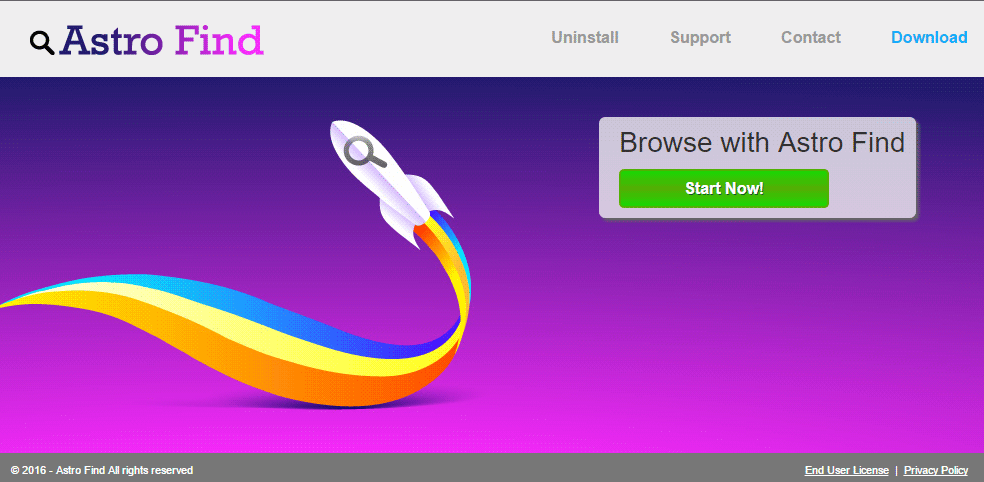
Comme spécifié précédemment, si vous êtes infecté par Astro Find ce que vous faites sur internet est continuellement suivi et mémorisé, car cette infection enregistre de multiples données sur vous comme par exemple la version de votre système, des infos sur votre browser, les sites que vous avez vues, les recherches réalisées, votre adresse IP, votre emplacement géographique, et d’autres infos similaires qui peuvent vous identifier personnellement.
L’adware peut être inclus dans de fausses mises à jour de programmes ou de plugin (type Flash ou Java) qui sont continuellement suggèrés sur des sites de streaming vidéos ou de téléchargements.
Au cas où vous seriez concerné par Astro Find, méfiez-vous de certains sites qui fournissent des méthodes de désinfection pour s’en défaire, il s’agit d’une technique de phishing qui ont pour vocation à vous faire installer des scarewares payants dont la suppression sera difficile.
Astro Find est bien connu de certains anti-virus puisqu’il s’agit en fait d’une déclinaison de l’infection BrowseFox. Le mode opératoire de SuperWeb LLC qui est la société à l’origine de ce parasite est toujours le même, elle change simplement le nom de son programme et enregistre un nouveau site internet qui sera basé sur le même modèle que les précédents pour y diffuser les conditions d’utilisation du programme.
Notre dernière analyse montre que Astro Find est détecté comme étant un parasite par 18 antivirus.
Afficher les 14 autres détections anti-virus

Comment supprimer Astro Find ?
Supprimer Astro Find avec AdwCleaner
AdwCleaner est un utilitaire de nettoyage qui va effacer très facilement Astro Find mais également d’autres spywares éventuellement installés à votre insu dans votre machine.
- Cliquez sur le bouton ci-après pour télécharger AdwCleaner :
Téléchargez AdwCleaner - Double-cliquez sur adwcleaner.exe pour lancer le programme.
- Appuyez sur Scanner
- Lorsque le scan est achevé, cliquez sur Nettoyer pour retirer les menaces.
- Rédémarrez votre machine si l'utilitaire vous le suggère.
Supprimer Astro Find avec MalwareBytes Anti-Malware
Afin d'être sûr à 100% de bien retirer toutes les dépendances à Astro Find vous devez installer le logiciel MalwareBytes Anti-Malware. Si vous souhaitez également être défendu contre les menaces comme Astro Find vous devez opter la version Premium de MalwareBytes Anti-Malware qui empêchera donc toute intrusion de programmes malveillants non détectés par les anti-virus sur votre machine (la licence est vendue 22.95 euros et vous avez la possibilité de protéger 3 de vos PC).
- Téléchargez MalwareBytes Anti-Malware :
Version Premium Version Gratuite (sans fonctionnalité de protection) - Double-cliquez sur le fichier téléchargé afin de lancer l'installation de MalwareBytes Anti-Malware.
- Cliquez sur le bouton orange Corriger Maintenant à droite de la mention Aucun examen n'a été réalisé sur votre système
- Dès que le scan est fini, cliquez sur le bouton Supprimer la selection.
- Rédémarrez votre ordinateur une fois le scan terminé si le programme vous le propose.
Eliminez les restes de Astro Find en utilisant Junkware Removal Tool
Junkware Removal Tool va non seulement effacer Astro Find mais aussi scanner votre ordinateur pour effacer d'autres infections qui s'y cacheraient. JRT est constamment mis à jour et est donc un outil très efficace.

- Récupérez JRT en appuyant sur le bouton bleu suivant :
Téléchargez Junkware Removal Tool - Cliquez avec le bouton droit sur JRT.exe et choisissez Exécutez en tant qu'administrateur
- Cliquez sur Oui si on vous demande votre permission pour lancer le logiciel.
- Appuyez sur une touche de votre clavier pour continuer la désinfection.
- Une fenêtre noire va s'ouvrir et le nettoyage va se faire. Quand le nettoyage sera terminé un rapport récapitulant les actions du logiciel s'affichera.
Réinitialiser votre navigateur (si besoin)
Si vous voyez encore des traces de Astro Find après avoir suivi l'ensemble des étapes de ce guide vous pouvez réinitialiser votre navigateur en effectuant la manipulation suivante :
- Démarrez Chrome et cliquez sur le bouton
 dans l'angle supérieur droit de la fenêtre du navigateur du navigateur.
dans l'angle supérieur droit de la fenêtre du navigateur du navigateur. - Allez en bas de la page et appuyez sur Afficher les paramètres avancés.
- Allez encore tout en bas de la page et appuyez sur Réinitialiser les paramètres du navigateur.
- Cliquez sur le bouton Réinitialiser.

- Téléchargez ResetBrowser :
Télécharger ResetBrowser - Enregistrez le fichier resetbrowser.exe sur votre bureau et double-cliquez sur le fichier.
- on vous explique ce qui va se passer concrètement sur votre système, cliquez sur Ok pour fermer la fenêtre.
- Cliquez sur Réinitialisez Chrome et patientez.
- Quand ResetBrowser a terminé, appuyez sur Ouvrir Chrome et vous devriez être débarrassé de Astro Find
- Lancez Firefox.
- Dans la barre d’adresse de Firefox tapez about:support.
- Sur la page qui s’affiche cliquez sur Réparer Firefox.

- Téléchargez ResetBrowser :
Télécharger ResetBrowser - Enregistrez le fichier resetbrowser.exe sur votre bureau et double-cliquez dessus.
- ResetBrowser vous précise ce qu'il va faire précisément sur votre ordinateur, appuyez sur Ok.
- Appuyez sur Réinitialisez Firefox et patientez.
- Lorsque ResetBrowser a terminé, cliquez sur Ouvrir Firefox et vous devriez être débarrassé de Astro Find

- Téléchargez ResetBrowser :
Télécharger ResetBrowser - Enregistrez le fichier resetbrowser.exe sur votre bureau et double-cliquez dessus.
- on vous explique ce qui va se passer concrètement sur votre systèmeSi vous n'avez pas réussi à supprimer Astro Find de votre PC après voir suivi ces 4 étapes, exposez ce qui ne va pas sur notre page support. Quelqu'un viendra vite vous apporter de l'aide ! Accéder au support.





